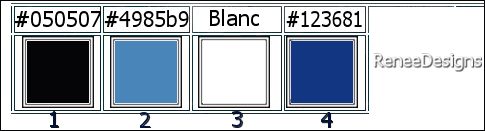|
Wij gaan beginnen met de les
Snakes
woman – Femmes serpents
-
Eigenschappen van materiaal: zet de voorgrondkleur op #050507=1 en zet de achtergrondkleur op #4985b9= 2
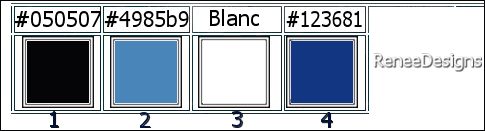
-
Eigenschappen Voorgrond- zet de voor/achtergrondkleur op een radiaal verloop met onderstaande instellingen
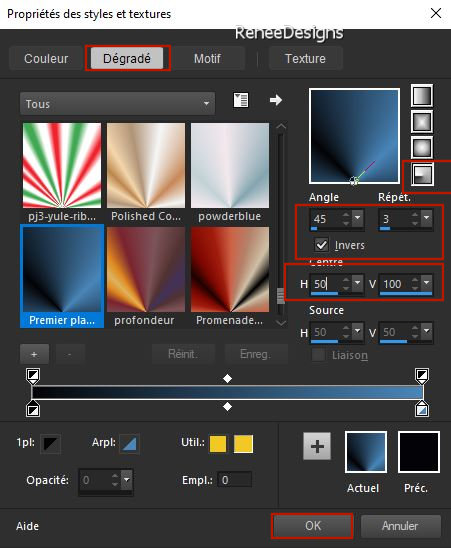
1.Bestand: Open een nieuwe transparante afbeelding in deze grootte: 1000 x 600 Pixels
2. Gereedschap Vlakvulling
 –
vul de laag met het verloop –
vul de laag met het verloop
3.
Aanpassen- Vervagen- Gaussiaanse vervaging- Bereik op 34%
4.
Effecten - Insteekfilters - Filters in Unlimited 2.0 - &<BKg
Designer sf10 II> - DIS Warp (vertical) : 198/ 137 /
135
5.
Effecten - Insteekfilters - Filters in Unlimited 2.0 -
[I.C.NET Software] - Buttons & Frames – Mirrored Frame :
30
6.
Effecten - Insteekfilters - Simple – Quick Tile
7.
Effecten - Insteekfilters - Filters in Unlimited 2.0 -
[I.C.NET Software] - Buttons & Frames – Mirrored Frame :
155
8.
Effecten – Insteekfilters – Simple – Quick Tile
9.
Effecten - Insteekfilters - Filters in Unlimited 2.0 -
[I.C.NET Software] - Buttons & Frames – Mirrored
Frame : 37
10.
Effecten - Insteekfilters - Filters in Unlimited 2.0 -
[I.C.NET Software]- Tile & Mirror - Quadrant Mirror met de standaardinstellingen
11.
Effecten - Insteekfilters - Filters in Unlimited 2.0 -
Tramages – Pool Shadow met de standaardinstellingen
12.
Effecten –Randeffecten– Accentueren
13.
Selecties-Selectie laden/opslaan-selectie laden van af schijf en neem selectie: ‘’Snakes-1’’
14.
Selecties- Laag maken van de selectie
15.
Aanpassen- Vervagen- Gaussiaanse vervaging- Bereik op 34%

16.
Effecten – Insteekfilters – Medhi – Local Equalization
17.
Effecten – Insteekfilters – Sharpen - JazzMan’s –
Unsharp Mask met onderstaande instellingen

18.
Effecten-3D- effecten- Slagschaduw met deze instellingen: 8/24/50/50 Zwart
19.Effecten- Afbeeldingseffecten- Naadloze herhaling met onderstaande instellingen
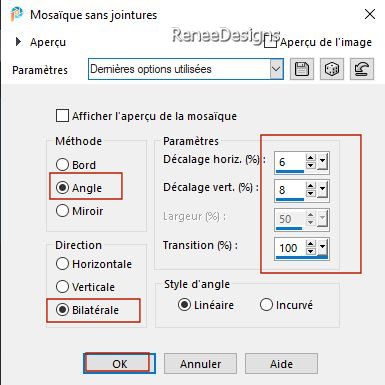
20.
Lagen-Eigenschappen-zet de mengmodus van deze laag op "Hard Licht "
21.
Effecten – Insteekfilters – FM Tile Tools – Blend Emboss
met de standaardinstellingen
-
Eigenschappen Voorgrond- zet de voorgrond op een zonnestraal verloop en neem ‘’bkgr28’’-
met onderstaande instellingen
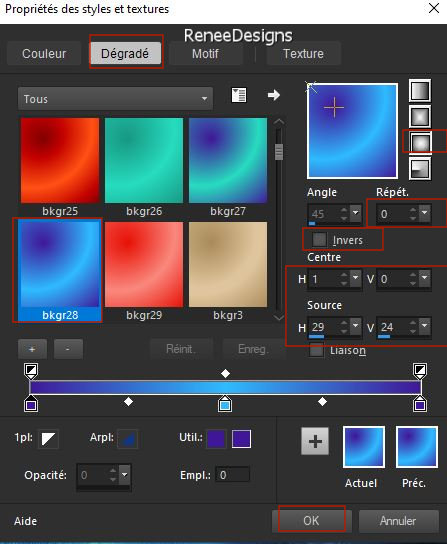
22.
Lagen- Nieuwe rasterlaag
23.
Gereedschap Vlakvulling
 –
vul de laag met het verloop –
vul de laag met het verloop
24.
Effecten - Insteekfilters - Filters in Unlimited 2.0 - Filter
Factory Gallery C- Tile Mix : 108/100
25.
Effecten – Insteekfilters – Richard Rosenmans- Lens
Corrector
- Klik op Load en zoek mijn voorinstelling- preset ‘’ Renee-Snakes-LensCorrectorpro-setting’’
uit een willekeurige map
- Klik op Ok
en het filter werkt
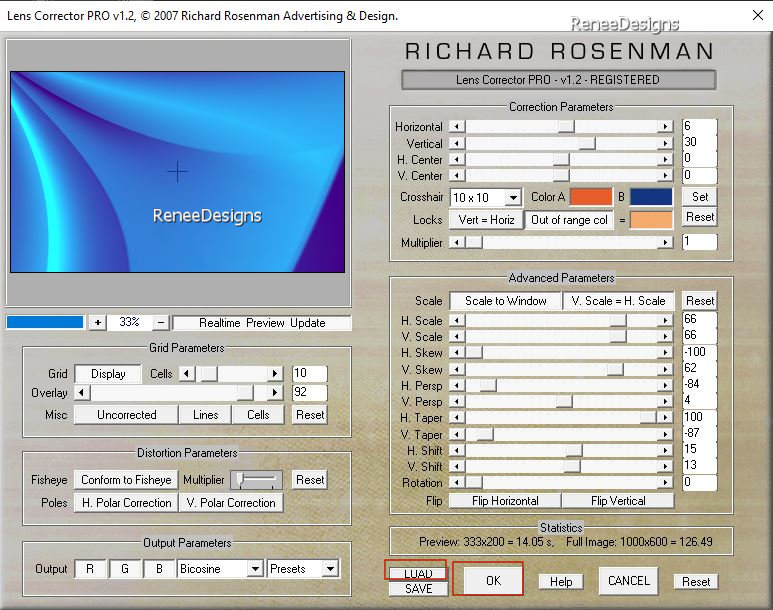
26.
Aanpassen- Zachtheid- Zachte focus met onderstaande instellingen
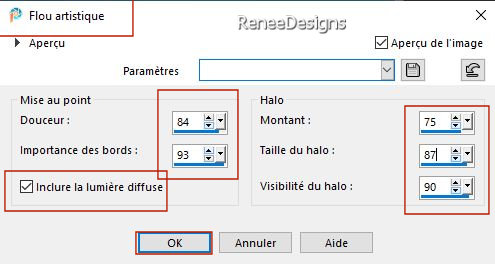
27.
Lagen-Eigenschappen-zet de mengmodus van deze laag op " Overlay "
28.
Effecten – Insteekfilters – L & K’s – Elvida : 25
29.
Effecten - Randeffecten- Accentueren
-Eigenschappen van materiaal: zet de voorgrondkleur op #ffffff=3 en zet de achtergrondkleur op #123681=4
-Eigenschappen Voorgrond- zet de voor/achtergrondkleur op een lineair verloop met onderstaande instellingen
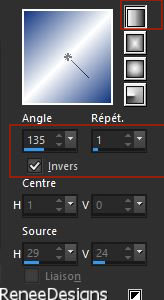
30.
Lagen- Nieuwe rasterlaag
31.
Selecties-Selectie laden/opslaan-selectie laden van af schijf en neem selectie: ‘’Snakes-2’’
32.
Gereedschap Vlakvulling  – vul de selectie met het verloop
– vul de selectie met het verloop
33.
Effecten - Insteekfilters - Alien Skin EyeCandy 5 –
Nature – Rust met onderstaande instellingen
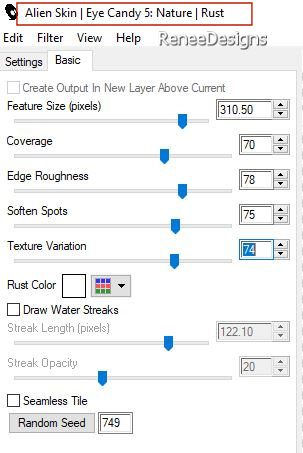
34.
Lagen – Dupliceren
35.
Effecten - Insteekfilters - Filters in Unlimited 2.0 -
Render – Plasma met onderstaande instellingen
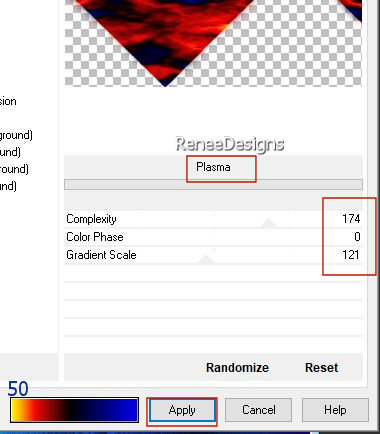
36.
Lagen-Eigenschappen-zet de mengmodus van deze laag op " Overlay "
37.
Lagen- Samenvoegen- Omlaag samenvoegen

38.
Effecten- Afbeeldingseffecten-Naadloze herhaling met onderstaande instellingen
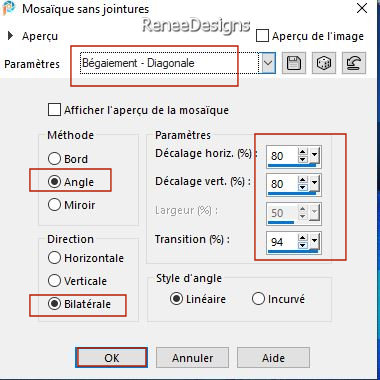
39.
Herhaal: Effecten- Afbeeldingseffecten-Naadloze herhaling met onderstaande instellingen
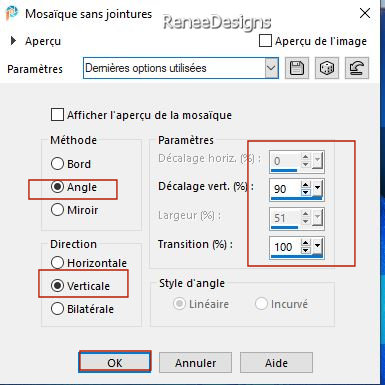
40.
Aanpassen- Vervagen- Gaussiaanse vervaging- Bereik op 25%
41.
Effecten – Insteekfilters – L& K’s – Djin met de standaardinstellingen:
100/18
42.
Lagen– Dupliceren
43.
Effecten – Randeffecten– Vertikale zoeken
44.
Lagen-Eigenschappen-zet de mengmodus van deze laag op " Overlay " – en zet de laagdekking terug naar 38%
45.
Open de tube‘’Renee-SNAKES-Image 1’’
Bewerken- Kopiëren- Activeer je werkje- Bewerken-Plakken als nieuwe laag
46.
Druk op je letter K (selecteren) met deze instellingen
 - 31/
- 39
- 31/
- 39
-
Druk de letter" M" om te deselecteren
47.Lagen- Schikken- 2 x omlaag verplaatsen
Zo ziet het werk en lagenpalet er op dit moment uit
(De tweede laag van onderen in het lagenpalet (de tot laag gemaakte selectie ) heeft Renée de mengmodus verandert in vermenigvuldigen , maar het is aan jou om de kleur te kiezen )
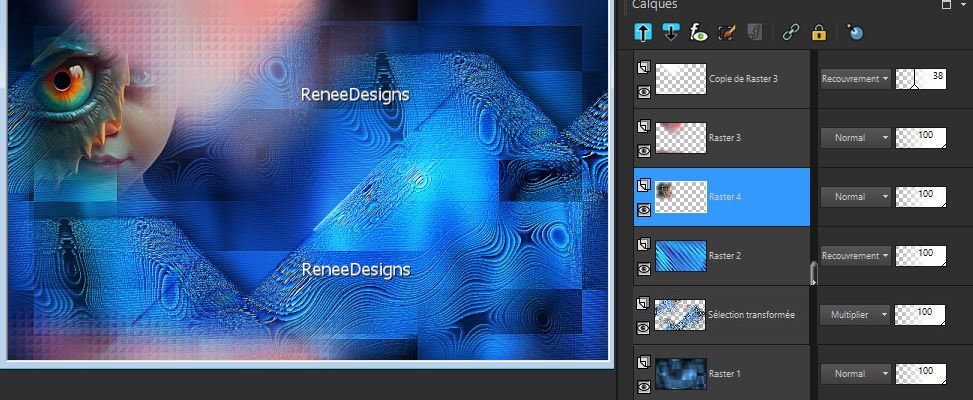
- Activeer de bovenste laag in het lagenpalet
48.
Open de tube ‘’Renee-SNAKES-Image 2’’ --Bewerken- Kopiëren- Activeer je werkje- Bewerken-Plakken als nieuwe laag
-
Druk op je letter K (selecteren) met deze instellingen
 0/
55 0/
55
49.
Lagen-Eigenschappen-zet de mengmodus van deze laag op "Hard Licht "– en zet de laagdekking terug naar 57%
50.
Open de twee tuben ‘’Renee-SNAKES-Image 3 en 4’’ --Bewerken- Kopiëren- Activeer je werkje- Bewerken-Plakken als nieuwe laag
-
Zet de tuben op de juiste plaats (kijk naar het voorbeeld van Renée)
51.
Lagen-Eigenschappen -zet de laagdekking van deze twee tuben terug naar 67%
52.
Afbeelding- Doekgrootte met deze instellingen
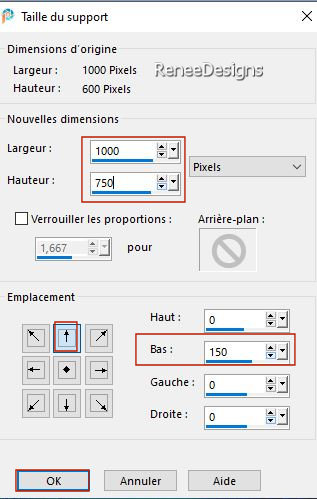
- In het lagenpalet-activeer Raster 1
53.
Gereedschap Toverstok -Tolerantie en Doezelen op 0 /klik in het lege deel
54.
Lagen- Nieuwe rasterlaag
55.
Effecten – Insteekfilters – Vanderlee Unplugged X-
Finish Flag met onderstaande instellingen
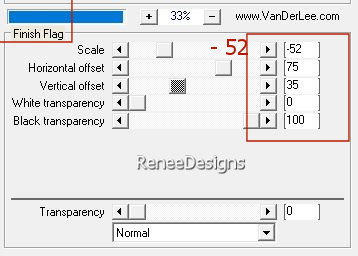

56.
Gereedschap Toverstok -Tolerantie en Doezelen op 0 /selecteer met de toverstok alle witte vakjes

-
Eigenschappen Voorgrond- zet de voorgrond op een zonnestraal verloop en neem weer verloop
‘’bkgr28’’met onderstaande instellingen
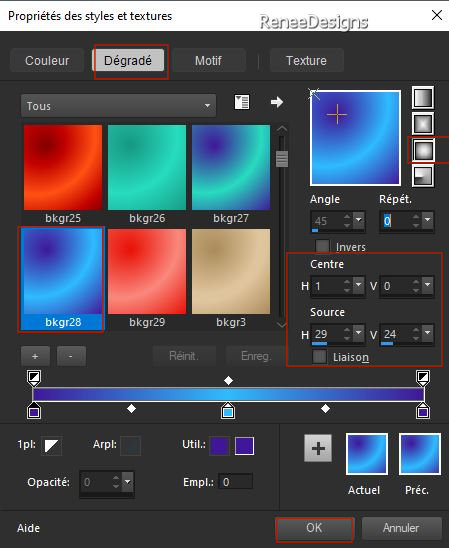
57.
Gereedschap Vlakvulling
 -
vul de lege vakjes nu met het verloop -
vul de lege vakjes nu met het verloop

58.
Effecten– Insteekfilters – Mura’s Meister – Perspective
Tiling met onderstaande instellingen
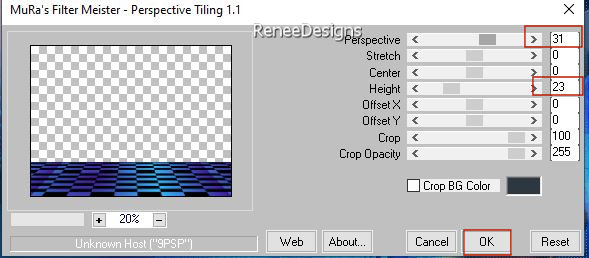
59.
Selecties-Selectie laden/opslaan-selectie laden van af schijf en neem selectie: ‘’Snakes-3’’
60.
Aanpassen- Vervagen- Gaussiaanse vervaging- Bereik op 18%

61.
Effecten-3D- effecten- Slagschaduw met deze instellingen-Kleur is wit
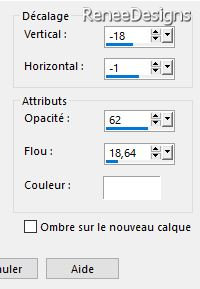
62.
Lagen- Nieuwe rasterlaag
63.
Selecties-Selectie laden/opslaan-selectie laden van af schijf en neem selectie: ‘’Snakes-4’’
64.
Eigenschappen Voorgrond- zet de voorgrondkleur op #ffffff=3
Gereedschap Vlakvulling
 –
vul de selectie met de voorgrondkleur #ffffff=3 –
vul de selectie met de voorgrondkleur #ffffff=3
65.
Effecten – Insteekfilters – L & K’s – Pia instelling op 42

66.
Selecties-Selectie laden/opslaan-selectie laden van af schijf en neem selectie: ‘’Snakes-5’’

Selectie blijft actief
67.
Effecten-3D- effecten- Slagschaduw met deze instellingen-Kleur is wit
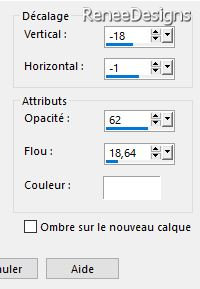
68.
Effecten - Insteekfilters - Alien Skin EyeCandy 5 -
Impact – Glass –Tab-Settings-User Settings en neem mijn voorinstelling- Preset : ‘’Snakes-Glass’’
 -
Activeer de bovenste laag in het lagenpalet -
Activeer de bovenste laag in het lagenpalet
-
Open een tube uit de reserve map naar keuze – Renée heeft deze tube gekozen
69.
Open de tube - ‘’Renee-TUBES- Snake-12’’ –
Afbeelding- Formaat wijzigen- Verkleinen 2 x met 78%
-
Bewerken- Kopiëren- Activeer je werkje- Bewerken-Plakken als nieuwe laag en plaats
70.
Slagschaduw naar eigen keuze
71.
Open de tube met de tekst ( titre) Renée heeft letterype "Snake "gekozen ( lettertype zit bij het materiaal)
Plak als nieuwe laag op je werk en plaats, of schrijf zelf een tekst
72.
Afbeelding- Randen toevoegen met 2 Pixels kleur #050507=1
Afbeelding- Randen toevoegen met 20 Pixels kleur #ffffff=3
Afbeelding- Randen toevoegen met 1 Pixels kleur #050507=1
Afbeelding- Randen toevoegen met 40 Pixels kleur #ffffff=3
73.
Plaats jouw watermerk en het watermerk van Renée op je werk
74.
Lagen- Samenvoegen- Alle lagen samenvoegen.
75.
Afbeelding- Formaat wijzigen met 85 %
Opslaan als JPG
Ik hoop dat jullie er net zoveel plezier mee hadden als ik met het schrijven van deze les
Renée
Deze les werd door Renée geschreven op
26/02/2023
en opgezet
in 2023
*
*
Elke gelijkenis met een andere bestaande les berust op puur toeval *
* Vergeet onze vertalers/tubers/testers niet te bedanken die achter de schermen werken.
Bedankt
|



 Vertalingen
Vertalingen